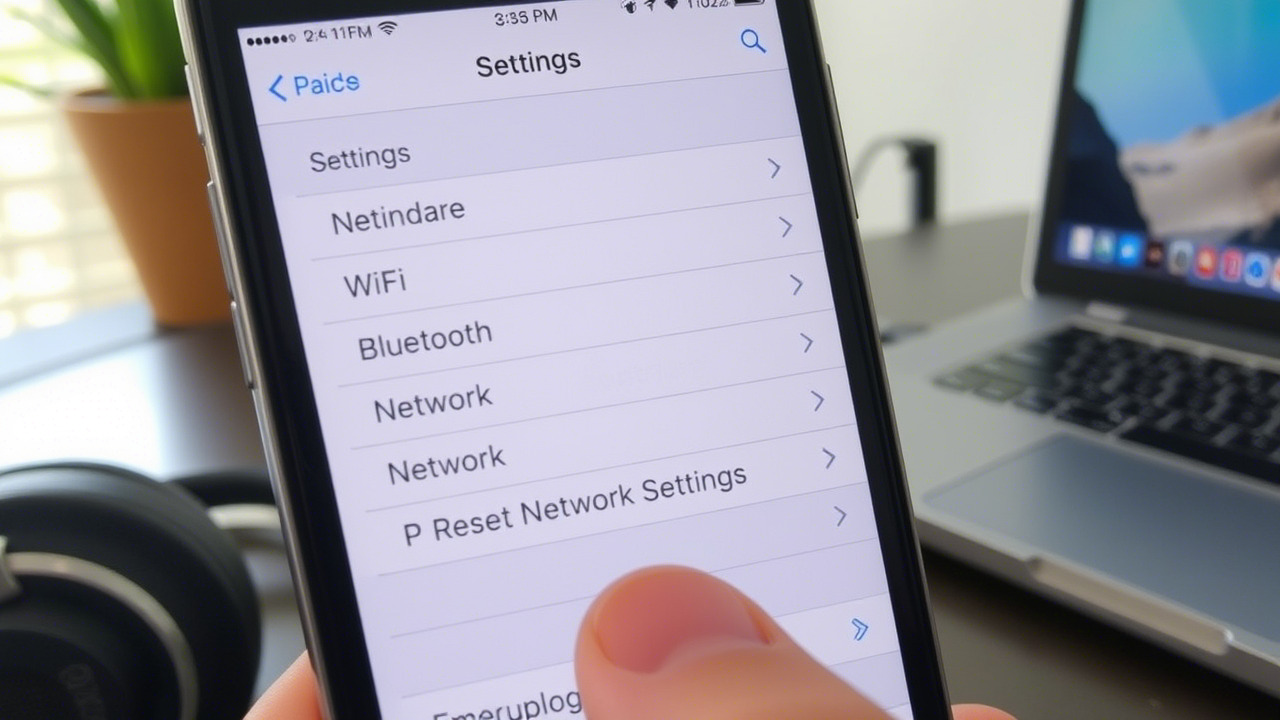Η επαναφορά των ρυθμίσεων δικτύου του iPhone είναι η απόλυτη λύση για όλα τα προβλήματα που σχετίζονται με το δίκτυο, αλλά θα πρέπει να είναι η τελευταία σας λύση, καθώς διαγράφει όλα τα δεδομένα που σχετίζονται με το δίκτυο που είναι αποθηκευμένα στη συσκευή σας. Εάν έχετε δοκιμάσει τα πάντα για να διορθώσετε προβλήματα συνδεσιμότητας αλλά όλα πήγαν μάταια, συνεχίστε να διαβάζετε τον οδηγό.
Το περιεχόμενο αυτού του σεναρίου δημιουργείται αυστηρά για εκπαιδευτικούς σκοπούς. Η χρήση γίνεται με δική σας ευθύνη.
Οι τελευταίες προσφορές

Fastest VPN

MECOOL KT2 2+32G 4K Android11.0 TV Box
BG4a11ba • Λήγει: Περιορισμένα κομμάτια 
Ninkear A15 Pro Laptop 120Hz 2.5K 16 Inch AMD Ryzen 5 7430U 16GB DDR4 1TB SSD Windows 11
BG5df2e0 Η επαναφορά των ρυθμίσεων δικτύου σε ένα iPhone είναι εξαιρετικά εύκολη, αλλά θα πρέπει να γνωρίζετε πότε να το κάνετε, καθώς η επαναφορά θα διαγράψει δεδομένα που σχετίζονται με το δίκτυο που είναι αποθηκευμένα στη συσκευή σας.
Πότε πρέπει να επαναφέρετε τις ρυθμίσεις δικτύου;
Μπορείτε να επαναφέρετε τις ρυθμίσεις δικτύου μόνο όταν αποτύχουν άλλες διαδικασίες αντιμετώπισης προβλημάτων. Εάν έχετε ήδη δοκιμάσει να επανεκκινήσετε τη συσκευή, να συνδεθείτε ξανά σε διαφορετικό δίκτυο WiFi και να αποκλείσετε πιθανά προβλήματα δικτύου, όπως εσφαλμένες επιλογές λειτουργίας δικτύου, τότε συνεχίστε μόνο με την επαναφορά δικτύου.
Ορισμένα κοινά ζητήματα απαιτούν πλήρη επαναφορά των ρυθμίσεων δικτύου σε ένα iPhone.
- Κανένα σφάλμα σέρβις στο iPhone.
- Η σύνδεση Bluetooth δεν λειτουργεί.
- Προβλήματα κατά την πραγματοποίηση/λήψη κλήσεων.
- Το WiFi χρειάζεται πολύ χρόνο για να συνδεθεί ή δεν λειτουργεί.
- Το FaceTime δεν λειτουργεί όπως θα έπρεπε.
- Η σύνδεση VPN δεν λειτουργεί.
- Δεν μπορείτε να αλλάξετε τις λειτουργίες δικτύου (4G/5G, κ.λπ.).
- Προβλήματα απόρριψης κλήσεων.
Αυτά είναι τα κοινά ζητήματα που συνήθως απαιτούν επαναφορά των ρυθμίσεων δικτύου στα iPhone. Ωστόσο, θα ήταν καλύτερο να δοκιμάσετε τη βασική αντιμετώπιση προβλημάτων πριν προχωρήσετε σε επαναφορά δικτύου.
Πώς να επαναφέρετε τις ρυθμίσεις δικτύου στο iPhone
Εάν αντιμετωπίζετε συνεχώς τα προβλήματα που αναφέρονται παραπάνω, θα μπορούσε να είναι η ιδανική στιγμή για να επαναφέρετε τις ρυθμίσεις δικτύου του iPhone σας. Η επαναφορά των ρυθμίσεων δικτύου στο iPhone σας είναι σχετικά εύκολη. ακολουθήστε τα βήματα που έχουμε αναφέρει παρακάτω. Δείτε πώς μπορείτε να επαναφέρετε τις ρυθμίσεις δικτύου στο iPhone σας.
1. Ανοίξτε την εφαρμογή Ρυθμίσεις στο iPhone σας.

2. Όταν ανοίξει η εφαρμογή Ρυθμίσεις, κάντε κύλιση προς τα κάτω και πατήστε το Γενικό .

3. Στο Γενικό, κάντε κύλιση προς τα κάτω στο κάτω μέρος και επιλέξτε Μεταφορά ή Επαναφορά iPhone .

4. Στην οθόνη Μεταφορά ή Επαναφορά iPhone, πατήστε Επαναφορά .

5. Στο μενού που εμφανίζεται, επιλέξτε Επαναφορά ρυθμίσεων δικτύου .

6. Τώρα, θα σας ζητηθεί να εισαγάγετε τον κωδικό πρόσβασης του iPhone σας. Εισαγάγετε τον κωδικό πρόσβασης για να συνεχίσετε.

7. Στη γραμμή εντολών επιβεβαίωσης, πατήστε ξανά το Reset Network Settings .

Μόλις ολοκληρωθεί η διαδικασία, το iPhone σας θα επανεκκινήσει αυτόματα. Θα χρειαστεί περίπου ένα λεπτό για να ολοκληρωθεί.
Τι συμβαίνει όταν επαναφέρετε τις ρυθμίσεις δικτύου στο iPhone;
Εκτός από την κατάργηση των αποθηκευμένων δικτύων, θα προκύψουν οι ακόλουθες αλλαγές όταν επαναφέρετε τις ρυθμίσεις δικτύου στο iPhone σας.
- Τα δίκτυα και οι ρυθμίσεις VPN που χρησιμοποιήθηκαν στο παρελθόν καταργήθηκαν.
- Το iPhone σας αποσυνδέει από οποιοδήποτε δίκτυο στο οποίο βρίσκεστε.
- Το WiFi και το Bluetooth απενεργοποιούνται και μετά ενεργοποιούνται ξανά.
- Όλες οι πληροφορίες που σχετίζονται με το δίκτυο που είναι αποθηκευμένες στο iPhone σας καταργούνται.
- Θα χάσετε την πρόσβαση σε συσκευές Bluetooth, δίκτυα WiFi και τους κωδικούς πρόσβασής τους που είχαν συζευχθεί προηγουμένως.
- Το όνομα της συσκευής σας θα αλλάξει σε iPhone.
Διαβάστε επίσης :Πώς να διαγράψετε το Ιστορικό από το YouTube στο iPhone
Αυτό είναι το μόνο που έχουμε να πούμε για την επαναφορά των ρυθμίσεων δικτύου του iPhone σας. Εάν ακολουθηθούν αναλόγως, τα βήματα που μοιραστήκαμε στο άρθρο θα επαναφέρουν τις ρυθμίσεις δικτύου και θα επιλύσουν πολλά προβλήματα που σχετίζονται με το δίκτυο. Ενημερώστε μας εάν χρειάζεστε περισσότερη βοήθεια για την επαναφορά των ρυθμίσεων δικτύου του iPhone σας.